La maggior parte degli utenti di Windows non ha familiarità con il nome DreamScene, ma se hai utilizzato Vista Ultimate Edition per un periodo di tempo significativo, è molto probabile che tu sappia cos'è DreamScene.
Per coloro che non hanno mai provato Vista Ultimate Edition o coloro che non hanno ancora sentito la parola DreamScene, è una fantastica funzionalità disponibile come uno degli extra per l'ultima versione di Vista per impostare facilmente un file video come sfondo del desktop.
Microsoft ha abbandonato la funzionalità di Windows 7 ma sono disponibili numerosi strumenti per abilitare DreamScene in Windows 7. Gli utenti che hanno eseguito l'aggiornamento a Windows 8 potrebbero già aver scoperto che nessuno degli strumenti di terze parti progettati per abilitare DreamScene in Windows 7 funziona con Windows 8.
Per fortuna StarDock Corporation, la società che sviluppa strumenti di personalizzazione di Windows di alta qualità, un paio di mesi fa ha aggiornato il programma DeskScapes per aggiungere supporto per Windows 8. DeskScapes aiuta a migliorare l'aspetto del desktop aggiungendo effetti speciali e impostando immagini animate o file video come sfondo del tuo desktop.

La possibilità di impostare un file video come sfondo del desktop è la caratteristica principale di questo programma. Inoltre, ti consente di aggiungere oltre 40 effetti speciali a qualsiasi sfondo del desktop e sfondo video. Il bianco e nero, lo specchio, la trama della carta, il seppia, l'arcobaleno, la visione notturna, la neve animata e la trama della tela sono alcuni dei fantastici effetti speciali disponibili in questa versione di DeskScapes.
Per impostazione predefinita, viene fornito con un solo file video DreamScene e un paio di sogni dinamici e ibridi. Tuttavia, puoi scaricare altri sfondi desktop dal sito Web di WinCustomize (fai clic sull'icona del cerchio situata in alto a sinistra per visualizzare un'opzione per scaricare nuovi sogni). Dopo aver scaricato ed estratto nuovi sfondi dal sito Web di WinCustomize, fai semplicemente doppio clic sul file .dream per installarlo e aggiungere al programma DeskScapes.
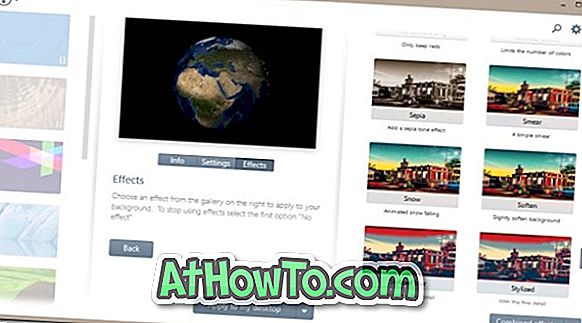
Un'altra caratteristica chiave del software è che viene fornito uno strumento chiamato DreamMaker per progettare le proprie creazioni. Puoi creare i tuoi sogni (file DreamScene) includendo il tuo file video e condividilo con altri.
L'uso di questo programma è la relatività facile. Tuttavia, non è possibile semplicemente fare clic con il pulsante destro del mouse su un file video supportato e impostarlo come sfondo del desktop. Per impostare un file video come sfondo del desktop, è necessario prima aggiungere la cartella contenente il file video al programma DeskScapes. Per farlo, esegui DeskScapes, fai clic sull'icona a forma di ingranaggio situata nell'angolo in alto a destra della finestra per aprire la finestra di dialogo Impostazioni, passare alla scheda Cartella, fare clic sul pulsante Aggiungi, individuare la cartella contenente il file video, quindi fare clic sul pulsante OK. Il file video dovrebbe ora apparire sotto file video aggiunti in DeskScapes.
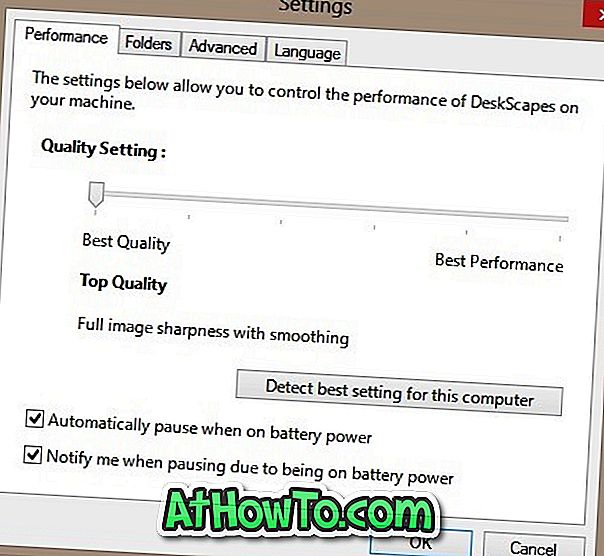
La cosa migliore di questo programma è che puoi controllare le prestazioni di DeskScapes sulla tua macchina, molto utile se stai eseguendo Windows su una macchina di fascia bassa e non vuoi compromettere le prestazioni complessive del sistema. C'è anche un'opzione per rilevare automaticamente le migliori impostazioni per il tuo computer. Per gli utenti a cui piace godere della bellezza di sfondi e video live senza nascondere le icone sul desktop, c'è anche un'opzione per cambiare la trasparenza delle icone.
Si prega di notare che DeskScapes è un software a pagamento (disponibile per $ 9, 99). Tuttavia, è possibile scaricare la copia di prova dal collegamento per il download e provare il software completamente funzionale gratuitamente per 30 giorni. Tieni presente che ti verrà chiesto di fornire il tuo indirizzo email per ricevere il link per il download nella tua casella di posta.
Pagina di download














